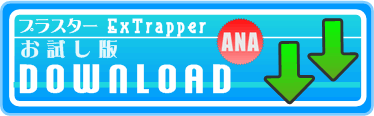サービス開始まで
デモ導入手順
STEP1: ExTrapper for Analyzerをダウンロード
ダウンロードページのガイダンスに従いダウンロードを行ってください。
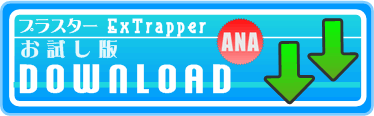
STEP2: インストール
クライアントソフトと管理ソフトのインストール。
STEP3: 管理用ライセンスファイルを送付
管理用ライセンスファイルをメールにて送付いたします。
STEP4: 管理用ライセンスファイル導入
メールに添付されている管理用ライセンスファイルを所定ディレクトリに配置して
マシンの再起動を行うと30日間お試しいただけます。
本導までの流れ
STEP2: お見積もり作成
STEP3: ライセンス発行
入金確認が取れ次第、管理画面利用ライセンスの発行を致します。
STEP4: 導入完了
ライセンスファイルを管理コンソールの所定ディレクトリに配置していただくと完了です。
ExTrapper for Resource から Analyzerの導入
STEP1: ExTrapper for Analyzerをダウンロード
ダウンロードページのガイダンスに従いダウンロードを行ってください。
ExTrapper for Analyzer からの場合はIDを入力してご登録下さい。
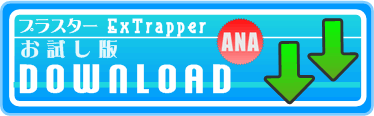
STEP2: 管理のみ上書きインストール
管理のみ上書きインストールを行ってください。
クライアントはExTrapper for Resourceでインストールしたものがそのままご利用いただけます。
STEP3: ライセンスファイルの適応
STEP1で登録した時に発行されたライセンスファイルを管理の所定ディレクトリに入れてマシンの再起動を行ってください。
STEP5: 見積もり作成
STEP6: ご契約,ご入金
お見積書の内容をご確認いただき、よろしければご契約となります。
STEP7: ライセンスファイル発行
入金の確認取れ次第ライセンスファイルを送付いたします。
STEP8: 導入完了
ライセンスファイルを管理コンソールの所定ディレクトリに配置していただくと完了です。
次のページへ » ダウンロード
このページのトップへ戻る▲